Katedra Elektrotechniki Teoretycznej i Informatyki
|
|
|
- Weronika Laskowska
- 8 lat temu
- Przeglądów:
Transkrypt
1 Katedra Elektrotechniki Teoretycznej i Informatyki Przedmiot: Teoria pola elektromagnetycznego Numer ćwiczenia: M2 Temat: Pole magnetyczne elektromagnesu Wprowadzenie Statyczne pole magnetyczne wytwarzane jest przez magnesy trwałe. Wartości natężeń takich pól są jednak stosunkowo niewielkie, dlatego często stosowane są elektromagnesy (Rys. 1). Jak wiemy, przewód z prądem wytwarza pole magnetyczne. Pole to można zagęścić formując przewód w cewkę. Pole magnetyczne zaindukowane przez prąd płynący w cewce elektromagnesu jest jeszcze dodatkowo wzmocnione dzięki zastosowaniu rdzenia o dużej przenikalności magnetycznej µ r. Przenikalność materiałów ferromagnetycznych nie jest jednak wielkością stałą, lecz zależy od natężenia pola (charakterystyka B-H jest nieliniowa). Powoduje to pewne trudności w obliczeniach obwodów magnetycznych, wobec czego nawet proste zadanie może sprawić trudności w rozwiązywaniu. rdzeń cewka szczelina powietrzna Rys. 1 Elektromagnes
2 Zadanie 1) Dana jest krzywa magnesowania materiału ferromagnetycznego, z którego wykonano rdzeń elektromagnesu (Rys. 1). Zakładając, że geometria rdzenia jest znana wyznaczyć prąd I w cewce taki, aby indukcja w szczelinie wyniosła B 0 = 1 T. Rozwiązanie: Rdzeń możemy podzielić na 5 części (Rys. 2): 1 pionowa, na której nawinięta jest cewka, 2 i 3 części poziome, 4 i 5 części pionowe nad i pod szczeliną. Szczelinę i odnoszące się do niej wartości oznaczamy indeksem 0. Możemy założyć, że w każdej części obwodu magnetycznego, (zarówno w rdzeniu jak i w szczelinie) indukcja nie zmienia się. Rys. 2 Przekrój elektromagnesu 1) Mając B 0 i znając powierzchnię przekroju rdzenia S 0 w części, w której jest szczelina obliczamy strumień magnetyczny: Φ B0 S0 =. (1.1) 2) Zakładając, że cały wytworzony w uzwojeniu strumień zamyka się w rdzeniu i szczelinie (nie ma strumienia rozproszenia), możemy wyznaczyć indukcję w każdej części rdzenia. W poszczególnych częściach obwodu magnetycznego mamy zatem taki sam strumień, a indukcja zależy od przekrojów poszczególnych części rdzenia: B k Φ =, gdzie k = 1, 2, 3, 4, 5. (1.2) S k 3) Z krzywej magnesowania dla każdej B k odczytujemy wartości H k natężenia pola magnetycznego w rdzeniu. Dla szczeliny powietrznej wartość H 0 znajdujemy z zależności: B H =. (1.3) 0 0 µ 0 Rys. 17 Plot Parameters: zakładki Slice i Streamline 4) Wartość prądu konieczną do wytworzenia w szczelinie żądanej wartości indukcji magnetycznej wyznaczamy (na podstawie prawa przepływu) z równania: (ks) k k, (1.4) k n I = H l gdzie n oznacza liczbę zwojów w cewce, a l k długości poszczególnych części rdzenia. 2 15
3 O tym, jakie wyniki wyświetlać i w jaki sposób to robić możemy oczywiście zdecydować sami. Z menu Postprocessing wybieramy Plot parameters i ustawiamy odpowiednie opcje. Na zakładce General okienka dialogowego wybieramy ogólne parametry wyświetlania i rodzaj rysowanych wykresów ( Plot type ). Ustawiając parametry wykresów należy pamiętać o tym, aby w odpowiednim miejscu zaznaczyć, że mają one być rysowane. Ponieważ interesuje nas pole magnetyczne w rdzeniu przejdźmy do zakładki Slice (Rys. 17) i ustawmy Magnetic flux density, norm jako Slice data oraz zdefiniujmy Slice positioning tak, aby wynik był rysowany w jednej płaszczyźnie: x levels: 0, y levels: 1, z levels: 0. Po wybraniu OK żądany wykres zostanie narysowany. W podobny sposób możemy wykreślić tylko jedną składową indukcji magnetycznej: Magnetic flux density, x component albo Magnetic flux density, z component. Lepsze efekty w wizualizacji otrzymamy, jeśli niektóre części geometrii nie będą widzialne. Możemy je ukryć wybierając z menu Options, Suppress, Suppress Subdomains (obszar 1 elipsoid) oraz Suppress Boundaries (powierzchnie 1-4 i 27-30). Wybrane elementy nie będą dłużej wyświetlane, dzięki czemu nie będą zasłaniać rdzenia. Inne, wybrane sposoby prezentacji wyników: Boundary wybrane wartości rysowane są na powierzchniach obiektów, Edge wybrane wartości rysowane są na krawędziach obiektów, Arrow rysowane są strzałki (tylko dla wielkości wektorowych), Streamline linie strumienia (tylko dla wielkości wektorowych), Min/Max zaznacza najmniejszą i największą wartość wybranej wielkości, Isosurface powierzchnie, na których wybrana wielkość ma stałą wartość, Subdomain wybrane wartości rysowane są w obszarach. 14 Zadanie 1 rozwiązujemy bez żadnych problemów. Wystarczy jednak nieco inaczej sformułować zagadnienie, aby przy tej samej liczbie danych napotkać dość poważne kłopoty. Zadanie 2) Przez cewkę elektromagnesu (Rys. 1) płynie prąd stały o wartości 5 A (cewka ma n zwojów). Krzywa magnesowania materiału, z którego wykonano rdzeń oraz geometria rdzenia są znane. Wyznaczyć indukcję magnetyczną B 0 w szczelinie powietrznej. Zaniedbać strumień rozproszenia. Rozwiązanie 1 podejście klasyczne: 1) Indukcję B 0 w szczelinie obliczymy przekształcając równanie (1.3). Musimy jednak znać natężenie pola. Możemy je obliczyć z równania (1.4) zapisanego w postaci: n I H0 l0 H1 l1 H2 l2 H3 l3 H4 l4 H5 l5 = (1.5) 2) Znamy n, I oraz długości wszystkich części obwodu l k (możemy przyjąć drogę strumienia w środku rdzenia, tak jak na Rys. 2). Nieznane pozostają wartości natężenia pola H k. Znajdziemy je odczytując wartości z charakterystyki, jeśli tylko będziemy znali B k w każdej części rdzenia. 3) Ponieważ założyliśmy, że strumień magnetyczny jest wszędzie jednakowy, to B k obliczymy z równania (1.2). 4) Strumień możemy zaś obliczyć z równania (1.1). Niestety, w równaniu (1.1) występuje B 0, czyli wielkość której szukamy. Nieliniowość materiału powoduje, że nie możemy zapisać wystarczającej liczby równań dla analizowanego zagadnienia. Rozwiązanie 2 podejście iteracyjne: Jednym z możliwych sposobów rozwiązania zadania jest sposób iteracyjny: 1) Zgadujemy wartość H 0. 2) Z równania (1.3) obliczamy indukcję B 0 w szczelinie. 3) Obliczamy strumień w obwodzie równanie (1.1). 4) Obliczamy indukcję we wszystkich częściach rdzenia równanie (1.2). 5) Odczytujemy z charakterystyki magnesowania natężenia pola dla wszystkich części rdzenia. 6) Obliczamy H 0 przekształcając równanie (1.5). 7) Wracamy do punktu 2 (obliczamy indukcję w szczelinie i pozostałe wartości aż do punktu 6). Obliczenia w punktach 2 7 wykonujemy do momentu, gdy kolejno uzyskiwane wartości B 0 nie zmieniają się już w sposób widoczny (zakładamy pewną dokładność wyniku), lub po ustalonej liczbie iteracji. 3
4 Literatura 1. Ryszard Sikora, Teoria Pola Elektromagnetycznego, Wydawnictwa Naukowo-Techniczne, 1997, wydanie trzecie zmienione, str (pole magnetostatyczne) 2. Maciej Krakowski, Elektrotechnika Teoretyczna t.2, Wydawnictwa Naukowe PWN, 1999, wydanie szóste, str (pole magnetostatyczne, obwody magnetyczne) 3. Tadeusz Cholewicki, Elektrotechnika Teoretyczna t.1, Wydawnictwa Naukowo-Techniczne, 1967 wydanie pierwsze, str (obwody magnetyczne) Zadania 1. Zadanie 2 rozwiązać metodą iteracyjną dla poniższych danych. Dodatkowo, korzystając z obliczonych wartości B i H wyznaczyć przenikalność magnetyczną względną µ r dla każdej części rdzenia (wartości te będą potrzebne do obliczeń w programie COMSOL Multiphysics). Krzywa magnesowania dana jest w punktach: B [T] H [A/m] Wymiary rdzenia (Rys. 3) są następujące: a = 10 mm; b = 70 mm, c = 10 mm, d = 70 mm, δ = 2 mm. Parametry zasilania: I = 2 A, n = 1080 Rys. 3 Wymiary rdzenia elektromagnesu 2. Korzystając z modelu zbudowanego w programie FEMLAB obliczyć wartość indukcji magnetycznej ( Magnetic flux density, norm ) w różnych częściach rdzenia oraz w szczelinie powietrznej. W sprawozdaniu proszę zamieścić wyniki obliczeń i porównać wartości otrzymane metodą iteracyjną i metodą elementów skończonych. Proszę także omówić wady i zalety obu metod. Zaznaczając dowolną granicę wewnętrzną możemy zmienić domyślne wartości warunków brzegowych, najpierw jednak musimy zaznaczyć pole Interior boundaries. Dla większości granic pozostawimy domyślnie przyjęty warunek ciągłości wektora natężenia pola magnetycznego, natomiast na granicach 10, 11, 19 i 24 ustawimy warunki symulujące cewkę. Załóżmy, że cewka ma 1080 zwojów i płynie przez nią prąd o wartości 2 A. podstawiając iloczyn za prąd w równaniu (2.1) i 30 mm jako szerokość cewki otrzymujemy wartość gęstości powierzchniowej prądu J s = 72 ka/m. Wartość ta będzie jednakowa dla wszystkich granic, ale prąd będzie płynął w różnych kierunkach. Załóżmy, że kierunek prądu ma być taki, aby indukował pole magnetyczne skierowane w górę. Na każdej granicy tylko jedna składowa wektora J s będzie niezerowa. Kiedy wybierzemy granicę 10 i ustawimy Boundary condition: Surface current (prąd powierzchniowy), w polu opisanym jako Surface current density będziemy mogli wpisać wartości gęstości prądu osobno dla każdej składowej (x, y, z). Dla powierzchni 10 ustawiamy składową y (więc w drugiej kolumnie) skierowaną przeciwnie do przyjętego kierunku układu współrzędnych, czyli wpisujemy: -72e3. Podobnie dla powierzchni granicznej 11 ustawiamy składową x: 72e3 w pierwszej kolumnie, dla powierzchni 19 składową x: -72e3 dla powierzchni 24 składową y: 72e3. Po kliknięciu OK warunki brzegowe zostaną ustalone. Tym samym będziemy mieli w pełni sformułowane zagadnienie (geometria + równanie + warunki brzegowe). 5 Tworzenie siatki Mesh Mode Rozwiązanie zagadnienia otrzymamy jako konkretne wartości numeryczne tylko w wybranych punktach całego obszaru. Konieczne jest zatem określenie jakie to mają być punkty, czyli stworzenie siatki elementów skończonych. Wybierając w menu Mesh polecenie Initialize Mesh lub Mesh Mode przejdziemy do trybu generacji siatki. Zostanie ona wytworzona z domyślnie przyjętymi parametrami. Inne parametry siatki można ustawić wybierając opcję Free Mesh parameters z menu Mesh. Ustawmy wielkość Predefined Mesh Sizes na Extremly coarse, a na zakładce Subdomain wpiszmy dla obszarów 2, 3 i 4 maksymalny rozmiar elementu równy 7 mm. Wygenerowanie nowej siatki nastąpi gdy wybierzemy przycisk Remesh. 6 Rozwiązanie i prezentacja wyników Solve, Postprocessing Mode Wybranie polecenia Solve Problem z menu Solve uruchamia obliczenia. Po ich zakończeniu program automatycznie przechodzi do trybu prezentacji wyników. 4 13
5 W polu Equation (Rys. 15) widzimy jakie równanie różniczkowe będzie rozwiązywane dla tego obszaru. W tym przypadku jest to pierwsze równanie Maxwella (iloczynem wektorowym operatora nabla i dowolnego wektora A oznaczamy rotację wektora A). Rozwiązując równanie różniczkowe analitycznie musimy znać warunki brzegowe lub początkowe. Musimy je określić także wtedy, gdy posługujemy się metodą elementów skończonych. 4 Określanie warunków brzegowych Boundary Mode W menu Physics wybieramy Boundary Settings i przechodzimy do kolejnego trybu w programie. Wybierając w polu Boundary selection pierwszą granicę możemy sprawdzić, że jest dla niej domyślnie przyjęte równanie n A = 0. W obszarze Boundary sources and constraints widzimy, że warunek ten jest opisany jako izolacja magnetyczna. Zostawimy te Elektromagnes w programie COMSOL Multiphysics 1 Uruchomienie programu i wybór modułu Po kliknięciu ikony COMSOL Multiphysics otwiera się okno Model Navigator Rys. 4, w którym wybieramy układ współrzędnych dla wybranego zagadnienia i moduł wykorzystywany do obliczeń. (1) Wybieramy zakładkę New, (2) zaznaczamy na rozwijanej liście układ trójwymiarowy: Space dimension: 3D, (3) w okienku wybieramy z listy kolejno: Application Modes \ AC/DC Module \ Statics \ Magnetostatics. wartości bez zmian dla wszystkich zewnętrznych granic naszego układu (granice: 1-4 i 27-30) e3 Rys. 4 Model Navigator Po kliknięciu OK otworzy się nowe, puste okno, w którym będziemy modelować elektromagnes. 2 Tworzenie geometrii analizowanego układu Draw Mode Pierwszym krokiem jaki musimy wykonać jest określenie geometrii obiektu, który chcemy Rys. 16 Boundary Settings zamodelować. Z głównego menu programu wybieramy polecenie Draw a następnie z listy obiektów wybieramy Block (w ten sposób narysujemy prostopadłościan, z którego potem 12 wytniemy rdzeń magnesu). Pozostawiamy niezmienione wszystkie domyślnie przyjęte parametry 5
6 obiektu, z wyjątkiem długości krawędzi (Rys. 5). W polu Length wpisujemy wartości X: 0.07, Y: 0.01, Z: Kliknięcie OK zamyka okno dialogowe i tworzy obiekt. Utworzyliśmy już cały elektromagnes, ale konieczne jest jeszcze umieszczenie go w pewnej przestrzeni. Wybieramy Draw, Ellipsoid. Określamy Axis base point środek elipsoidy x: 0.035, y: 0.005, z: oraz długości półosi w polu Length semiaxes wpisujemy X: 0.1, Y: 0.03, Z: 0.1 (Rys. 14). Rys. 5 Block Aby powiększyć widok możemy kliknąć ikonkę Zoom Extents (Rys. 6) na pasku narzędzi spowoduje to rozszerzenie widoku (zbliżenie) w sposób najlepiej dopasowany do istniejących obiektów. Rys. 14 Ellipsoid 3 Określanie parametrów materiałowych Subdomain Mode Przechodzimy teraz do określenia parametrów modelu. Wybieramy z menu Physics, Subdomain Settings. Otwiera się okno, w którym pojawiają się oznaczone kolejnymi liczbami obszary: 1 elipsoida zostawimy domyślnie przyjęte wartości, 2, 3 i 4 rdzeń (2 część z uzwojeniem) ustawiamy obliczone w Matlabie przenikalności magnetyczne względne µ r (Rys. 15). Rys. 6 Zoom Extents Z rdzenia magnesu musimy teraz usunąć środek i stworzyć w nim szczelinę powietrzną. Wybieramy ponownie polecenie Draw, następnie Block i określamy parametry bloku do wycięcia. W polu Axis base point wpisujemy współrzędne wierzchołka leżącego najbliżej początku układu współrzędnych x: 0.02, y: 0, z: W polu Length wpisujemy długości krawędzi X: 0.04, Y: 0.01, Z: Klikamy OK zamykając okno dialogowe. Postępując podobnie określamy szczelinę powietrzną: Wybieramy Draw, Block. Współrzędne początku szczeliny wpisujemy w polu Axis base point x: 0.06, y: 0, z: W polu Length wpisujemy długości krawędzi X: 0.01, Y: 0.01, Z: Klikamy OK. 6 Rys. 15 Subdomain Settings 11
7 Teraz możemy już z utworzonego na początku rdzenia usunąć środek i szczelinę. Wybieramy z menu polecenie Draw, a następnie Create Composite Object. Zaznaczamy wszystkie obiekty (wybierając w polu Shortcuts skrót Select All ) i w polu Set formula: wpisujemy różnicę: BLK1-BLK2-BLK3 (Rys. 7). Rys. 7 Create Composite Object Po kliknięciu OK powinniśmy zobaczyć geometrię rdzenia elektromagnesu (Rys. 8). Rys. 12 Podział rdzenia na części o różnych przenikalnościach magnetycznych Rys. 8 Rdzeń elektromagnesu Rys. 13 Okienko Extrude 10 Cewkę, która jest nawinięta na rzeczywistym rdzeniu możemy zasymulować za pomocą warunków brzegowych na części rdzenia. Ponieważ dla wartości wzbudzanego pola magnetycznego istotna jest wartość prądu jaki płynie w cewce, możemy bez większych strat dla dokładności obliczeń wyobrazić sobie cewkę jako przewodzącą folię nawiniętą na rdzeniu. Nie uwzględniając 7
8 grubości folii, prąd w niej płynący można wyrazić jako prąd powierzchniowy o pewnej gęstości. Gęstość tego prądu określimy dzieląc jego wartość I przez szerokość h taśmy: Js I = (2.1) h Obszar na powierzchni rdzenia, w którym będzie płynął prąd oddzielimy od pozostałej częsci rdzenia liniami. Z menu Draw wybieramy Line i określamy następujące współrzędne pierwszej lini: x: , y: , z: Po kliknięciu OK kopiujemy linię: z menu Edit wybieramy Copy, a następnie wklejamy ją 30 mm wyżej: wybieramy Edit, Paste i określamy przesunięcie: x: 0, y: 0, z: 0.03 (Rys. 9). Po kliknięciu OK otworzy się pomocniczy układ współrzędnych. Będzie on leżał w płaszczyźnie równoległej do powierzchni 2 naszego modelu rdzenia elektromagnesu. Kolorem niebieskim zaznaczony jest kontur ścianki do której układ przylega. Narysujemy na nim linie podziału. Wybieramy kolejno: Draw, Draw Object i Line. Posługując się myszką zaznaczamy kliknięciem początkowy punkt z którego linia ma być prowadzona (w lewym dolnym rogu konturu rdzenia patrz Rys. 12) i punkt końcowy (o współrzędnych 0.01 i 0.02). Po kliknięciu drugiego punktu linia zostaje narysowana. Klikamy w dowolnym miejscu prawym klawiszem, aby nie kontynuować rysowania tej samej linii, po czym raz jeszcze wybieramy kolejno: Draw, Draw Object i Line i rysujemy drugą prostą (od punktu 0.07, 0 do punktu 0.06, 0.02). Rys. 9 Okienka dialogowe - rysowanie linii: Draw \ Line oraz wklejanie: Edit \ Paste Konieczne jest jeszcze rozdzielenie w modelu rdzenia części o różnych przenikalnościach magnetycznych (ustawimy w nich różne wartości µ r ). Z menu Draw wybieramy Work Plane Settings, następnie zakładkę Face Parallel i zaznaczamy powierzchnię 2 (Rys. 10) Rys. 11 Wybór narzędzia: rysowanie linii Narysowane właśnie proste musimy przenieść i rozciągnąć na całą szerokość rdzenia (na razie są tylko na jego ściance). Wybieramy Draw, Extrude i zaznaczamy obie proste: B1 i B2. W polu Extrusion parameters wpisujemy na jaką odległość mają być rozciągniete proste. W naszym przypadku musi to być szerokość rdzenia, czyli 10 mm. Taką właśnie wartość wpisujemy w polu Distance:. Pozostałe parametry pozostawiamy na domyślnie przyjętym przez program poziomie (Rys. 13). Po kliknięciu Femlab utworzy ścianki rozdzielające części rdzenia i powróci do układu trójwymiarowego. Rys. 10 Okno wyboru pomocniczego układu współrzędnych 8 9
Elektromagnes z rdzeniem ferromagnetycznym Obliczanie pola magnetycznego
 Elektromagnes z rdzeniem ferromagnetycznym Obliczanie pola magnetycznego Wprowadzenie Statyczne pole magnetyczne wytwarzane jest przez magnesy trwałe. Wartości natęŝeń takich pól są jednak stosunkowo niewielkie,
Elektromagnes z rdzeniem ferromagnetycznym Obliczanie pola magnetycznego Wprowadzenie Statyczne pole magnetyczne wytwarzane jest przez magnesy trwałe. Wartości natęŝeń takich pól są jednak stosunkowo niewielkie,
Zwój nad przewodzącą płytą
 Zwój nad przewodzącą płytą Z potencjału A można też wyznaczyć napięcie u0 jakie będzie się indukować w pojedynczym zwoju cewki odbiorczej: gdzie: Φ strumień magnetyczny przenikający powierzchnię, której
Zwój nad przewodzącą płytą Z potencjału A można też wyznaczyć napięcie u0 jakie będzie się indukować w pojedynczym zwoju cewki odbiorczej: gdzie: Φ strumień magnetyczny przenikający powierzchnię, której
Modelowanie mikrosystemów - laboratorium. Ćwiczenie 1. Modelowanie ugięcia membrany krzemowej modelowanie pracy mikromechanicznego czujnika ciśnienia
 Modelowanie mikrosystemów - laboratorium Ćwiczenie 1 Modelowanie ugięcia membrany krzemowej modelowanie pracy mikromechanicznego czujnika ciśnienia Zadania i cel ćwiczenia. Celem ćwiczenia jest dobranie
Modelowanie mikrosystemów - laboratorium Ćwiczenie 1 Modelowanie ugięcia membrany krzemowej modelowanie pracy mikromechanicznego czujnika ciśnienia Zadania i cel ćwiczenia. Celem ćwiczenia jest dobranie
Modelowanie mikrosystemów - laboratorium. Ćwiczenie 1. Modelowanie ugięcia membrany krzemowej modelowanie pracy mikromechanicznego czujnika ciśnienia
 Modelowanie mikrosystemów - laboratorium Ćwiczenie 1 Modelowanie ugięcia membrany krzemowej modelowanie pracy mikromechanicznego czujnika ciśnienia Zadania i cel ćwiczenia. Celem ćwiczenia jest dobranie
Modelowanie mikrosystemów - laboratorium Ćwiczenie 1 Modelowanie ugięcia membrany krzemowej modelowanie pracy mikromechanicznego czujnika ciśnienia Zadania i cel ćwiczenia. Celem ćwiczenia jest dobranie
Piezorezystancyjny czujnik ciśnienia: modelowanie membrany krzemowej podstawowego elementu piezorezystancyjnego czujnika ciśnienia
 MIKROSYSTEMY - laboratorium Ćwiczenie 1 Piezorezystancyjny czujnik ciśnienia: modelowanie membrany krzemowej podstawowego elementu piezorezystancyjnego czujnika ciśnienia Zadania i cel ćwiczenia. Celem
MIKROSYSTEMY - laboratorium Ćwiczenie 1 Piezorezystancyjny czujnik ciśnienia: modelowanie membrany krzemowej podstawowego elementu piezorezystancyjnego czujnika ciśnienia Zadania i cel ćwiczenia. Celem
Zwój nad przewodzącą płytą METODA ROZDZIELENIA ZMIENNYCH
 METODA ROZDZIELENIA ZMIENNYCH (2) (3) (10) (11) Modelowanie i symulacje obiektów w polu elektromagnetycznym 1 Rozwiązania równań (10-11) mają ogólną postać: (12) (13) Modelowanie i symulacje obiektów w
METODA ROZDZIELENIA ZMIENNYCH (2) (3) (10) (11) Modelowanie i symulacje obiektów w polu elektromagnetycznym 1 Rozwiązania równań (10-11) mają ogólną postać: (12) (13) Modelowanie i symulacje obiektów w
Wprowadzenie do rysowania w 3D. Praca w środowisku 3D
 Wprowadzenie do rysowania w 3D 13 Praca w środowisku 3D Pierwszym krokiem niezbędnym do rozpoczęcia pracy w środowisku 3D programu AutoCad 2010 jest wybór odpowiedniego obszaru roboczego. Można tego dokonać
Wprowadzenie do rysowania w 3D 13 Praca w środowisku 3D Pierwszym krokiem niezbędnym do rozpoczęcia pracy w środowisku 3D programu AutoCad 2010 jest wybór odpowiedniego obszaru roboczego. Można tego dokonać
narzędzie Linia. 2. W polu koloru kliknij kolor, którego chcesz użyć. 3. Aby coś narysować, przeciągnij wskaźnikiem w obszarze rysowania.
 Elementy programu Paint Aby otworzyć program Paint, należy kliknąć przycisk Start i Paint., Wszystkie programy, Akcesoria Po uruchomieniu programu Paint jest wyświetlane okno, które jest w większej części
Elementy programu Paint Aby otworzyć program Paint, należy kliknąć przycisk Start i Paint., Wszystkie programy, Akcesoria Po uruchomieniu programu Paint jest wyświetlane okno, które jest w większej części
RÓWNANIA MAXWELLA. Czy pole magnetyczne może stać się źródłem pola elektrycznego? Czy pole elektryczne może stać się źródłem pola magnetycznego?
 RÓWNANIA MAXWELLA Czy pole magnetyczne może stać się źródłem pola elektrycznego? Czy pole elektryczne może stać się źródłem pola magnetycznego? Wykład 3 lato 2012 1 Doświadczenia Wykład 3 lato 2012 2 1
RÓWNANIA MAXWELLA Czy pole magnetyczne może stać się źródłem pola elektrycznego? Czy pole elektryczne może stać się źródłem pola magnetycznego? Wykład 3 lato 2012 1 Doświadczenia Wykład 3 lato 2012 2 1
 INSTRUKCJA UŻYTKOWANIA PROGRAMU MEB EDYTOR 1. Dane podstawowe Program MEB edytor oblicza zadania potencjalne Metodą Elementów Brzegowych oraz umożliwia ich pre- i post-processing. Rozwiązywane zadanie
INSTRUKCJA UŻYTKOWANIA PROGRAMU MEB EDYTOR 1. Dane podstawowe Program MEB edytor oblicza zadania potencjalne Metodą Elementów Brzegowych oraz umożliwia ich pre- i post-processing. Rozwiązywane zadanie
RYSUNEK TECHNICZNY I GEOMETRIA WYKREŚLNA INSTRUKCJA DOM Z DRABINĄ I KOMINEM W 2D
 Politechnika Białostocka Wydział Budownictwa i Inżynierii Środowiska Zakład Informacji Przestrzennej Inżynieria Środowiska INSTRUKCJA KOMPUTEROWA z Rysunku technicznego i geometrii wykreślnej RYSUNEK TECHNICZNY
Politechnika Białostocka Wydział Budownictwa i Inżynierii Środowiska Zakład Informacji Przestrzennej Inżynieria Środowiska INSTRUKCJA KOMPUTEROWA z Rysunku technicznego i geometrii wykreślnej RYSUNEK TECHNICZNY
Ćwiczenie 5: Analiza pól elektromagnetycznych w programie FEMM cz. 1
 Komputerowe wspomaganie projektowania ED6, IPEE PL, rok. akad. 2009/2010 Strona 1 Ćwiczenie 5: Analiza pól elektromagnetycznych w programie FEMM cz. 1 1. Wstęp Finite Element Method Magnetics (FEMM) jest
Komputerowe wspomaganie projektowania ED6, IPEE PL, rok. akad. 2009/2010 Strona 1 Ćwiczenie 5: Analiza pól elektromagnetycznych w programie FEMM cz. 1 1. Wstęp Finite Element Method Magnetics (FEMM) jest
Tworzenie i modyfikacja modelu geologicznego
 Tworzenie i modyfikacja modelu geologicznego Program: Stratygrafia 3D Plik powiązany: Demo_manual_39.gsg Poradnik Inżyniera Nr 39 Aktualizacja: 12/2018 Wprowadzenie Celem niniejszego Przewodnika Inżyniera
Tworzenie i modyfikacja modelu geologicznego Program: Stratygrafia 3D Plik powiązany: Demo_manual_39.gsg Poradnik Inżyniera Nr 39 Aktualizacja: 12/2018 Wprowadzenie Celem niniejszego Przewodnika Inżyniera
Modelowanie obiektowe - Ćw. 1.
 1 Modelowanie obiektowe - Ćw. 1. Treść zajęć: Zapoznanie z podstawowymi funkcjami programu Enterprise Architect (tworzenie nowego projektu, korzystanie z podstawowych narzędzi programu itp.). Enterprise
1 Modelowanie obiektowe - Ćw. 1. Treść zajęć: Zapoznanie z podstawowymi funkcjami programu Enterprise Architect (tworzenie nowego projektu, korzystanie z podstawowych narzędzi programu itp.). Enterprise
Wyznaczanie składowej poziomej natężenia pola magnetycznego Ziemi za pomocą busoli stycznych
 Ćwiczenie E12 Wyznaczanie składowej poziomej natężenia pola magnetycznego Ziemi za pomocą busoli stycznych E12.1. Cel ćwiczenia Celem ćwiczenia jest wyznaczenie wartości składowej poziomej natężenia pola
Ćwiczenie E12 Wyznaczanie składowej poziomej natężenia pola magnetycznego Ziemi za pomocą busoli stycznych E12.1. Cel ćwiczenia Celem ćwiczenia jest wyznaczenie wartości składowej poziomej natężenia pola
Rys.1. Technika zestawiania części za pomocą polecenia WSTAWIAJĄCE (insert)
 Procesy i techniki produkcyjne Wydział Mechaniczny Ćwiczenie 3 (2) CAD/CAM Zasady budowy bibliotek parametrycznych Cel ćwiczenia: Celem tego zestawu ćwiczeń 3.1, 3.2 jest opanowanie techniki budowy i wykorzystania
Procesy i techniki produkcyjne Wydział Mechaniczny Ćwiczenie 3 (2) CAD/CAM Zasady budowy bibliotek parametrycznych Cel ćwiczenia: Celem tego zestawu ćwiczeń 3.1, 3.2 jest opanowanie techniki budowy i wykorzystania
OPROGRAMOWANIE UŻYTKOWE
 R 3 OPROGRAMOWANIE UŻYTKOWE PROJEKTOWANIE Z WYKORZYSTANIEM PROGRAMU Solid Edge Cz. I Part 14 A 1,5 15 R 2,5 OO6 R 4,5 12,72 29 7 A 1,55 1,89 1,7 O33 SECTION A-A OPRACOWANIE: mgr inż. Marcin Bąkała Uruchom
R 3 OPROGRAMOWANIE UŻYTKOWE PROJEKTOWANIE Z WYKORZYSTANIEM PROGRAMU Solid Edge Cz. I Part 14 A 1,5 15 R 2,5 OO6 R 4,5 12,72 29 7 A 1,55 1,89 1,7 O33 SECTION A-A OPRACOWANIE: mgr inż. Marcin Bąkała Uruchom
W tym ćwiczeniu zostanie wykonany prosty profil cienkościenny, jak na powyŝszym rysunku.
 ĆWICZENIE 1 - Podstawy modelowania 3D Rozdział zawiera podstawowe informacje i przykłady dotyczące tworzenia trójwymiarowych modeli w programie SolidWorks. Ćwiczenia zawarte w tym rozdziale są podstawą
ĆWICZENIE 1 - Podstawy modelowania 3D Rozdział zawiera podstawowe informacje i przykłady dotyczące tworzenia trójwymiarowych modeli w programie SolidWorks. Ćwiczenia zawarte w tym rozdziale są podstawą
Obsługa programu Soldis
 Obsługa programu Soldis Uruchomienie programu Po uruchomieniu, program zapyta o licencję. Można wybrać licencję studencką (trzeba założyć konto na serwerach soldisa) lub pracować bez licencji. Pliki utworzone
Obsługa programu Soldis Uruchomienie programu Po uruchomieniu, program zapyta o licencję. Można wybrać licencję studencką (trzeba założyć konto na serwerach soldisa) lub pracować bez licencji. Pliki utworzone
Temat: Modelowanie 3D rdzenia stojana silnika skokowego
 Techniki CAD w pracy inŝyniera Aplikacja programu Autodesk Inventor 2010. Studium stacjonarne i niestacjonarne. Kierunek: Elektrotechnika Temat: Modelowanie 3D rdzenia stojana silnika skokowego Opracował:
Techniki CAD w pracy inŝyniera Aplikacja programu Autodesk Inventor 2010. Studium stacjonarne i niestacjonarne. Kierunek: Elektrotechnika Temat: Modelowanie 3D rdzenia stojana silnika skokowego Opracował:
Obliczenie kratownicy przy pomocy programu ROBOT
 Obliczenie kratownicy przy pomocy programu ROBOT 1. Wybór typu konstrukcji (poniższe okno dostępne po wybraniu ikony NOWE) 2. Ustawienie norm projektowych oraz domyślnego materiału Z menu górnego wybieramy
Obliczenie kratownicy przy pomocy programu ROBOT 1. Wybór typu konstrukcji (poniższe okno dostępne po wybraniu ikony NOWE) 2. Ustawienie norm projektowych oraz domyślnego materiału Z menu górnego wybieramy
Płaszczyzny, Obrót, Szyk
 Płaszczyzny, Obrót, Szyk Zagadnienia. Szyk kołowy, tworzenie brył przez Obrót. Geometria odniesienia, Płaszczyzna. Wykonajmy model jak na rys. 1. Wykonanie korpusu pokrywki Rysunek 1. Model pokrywki (1)
Płaszczyzny, Obrót, Szyk Zagadnienia. Szyk kołowy, tworzenie brył przez Obrót. Geometria odniesienia, Płaszczyzna. Wykonajmy model jak na rys. 1. Wykonanie korpusu pokrywki Rysunek 1. Model pokrywki (1)
Badanie transformatora
 Ćwiczenie 14 Badanie transformatora 14.1. Zasada ćwiczenia Transformator składa się z dwóch uzwojeń, umieszczonych na wspólnym metalowym rdzeniu. Do jednego uzwojenia (pierwotnego) przykłada się zmienne
Ćwiczenie 14 Badanie transformatora 14.1. Zasada ćwiczenia Transformator składa się z dwóch uzwojeń, umieszczonych na wspólnym metalowym rdzeniu. Do jednego uzwojenia (pierwotnego) przykłada się zmienne
Indukcyjność. Autorzy: Zbigniew Kąkol Kamil Kutorasiński
 Indukcyjność Autorzy: Zbigniew Kąkol Kamil Kutorasiński 2019 Indukcyjność Autorzy: Zbigniew Kąkol, Kamil Kutorasiński Powszechnie stosowanym urządzeniem, w którym wykorzystano zjawisko indukcji elektromagnetycznej
Indukcyjność Autorzy: Zbigniew Kąkol Kamil Kutorasiński 2019 Indukcyjność Autorzy: Zbigniew Kąkol, Kamil Kutorasiński Powszechnie stosowanym urządzeniem, w którym wykorzystano zjawisko indukcji elektromagnetycznej
Ćwiczenie nr 7. Badanie wybranych elementów i układów z rdzeniami ferromagnetycznymi
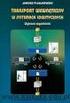 Ćwiczenie nr 7 Badanie wybranych elementów i układów z rdzeniami ferromagnetycznymi. Cel ćwiczenia Celem ćwiczenia jest badanie dławika jako elementu nieliniowego, wyznaczenie jego parametrów zastępczych
Ćwiczenie nr 7 Badanie wybranych elementów i układów z rdzeniami ferromagnetycznymi. Cel ćwiczenia Celem ćwiczenia jest badanie dławika jako elementu nieliniowego, wyznaczenie jego parametrów zastępczych
Usługi Informatyczne "SZANSA" - Gabriela Ciszyńska-Matuszek ul. Świerkowa 25, Bielsko-Biała
 Usługi Informatyczne "SZANSA" - Gabriela Ciszyńska-Matuszek ul. Świerkowa 25, 43-305 Bielsko-Biała NIP 937-22-97-52 tel. +48 33 488 89 39 zwcad@zwcad.pl www.zwcad.pl Aplikacja do rysowania wykresów i oznaczania
Usługi Informatyczne "SZANSA" - Gabriela Ciszyńska-Matuszek ul. Świerkowa 25, 43-305 Bielsko-Biała NIP 937-22-97-52 tel. +48 33 488 89 39 zwcad@zwcad.pl www.zwcad.pl Aplikacja do rysowania wykresów i oznaczania
5.4. Tworzymy formularze
 5.4. Tworzymy formularze Zastosowanie formularzy Formularz to obiekt bazy danych, który daje możliwość tworzenia i modyfikacji danych w tabeli lub kwerendzie. Jego wielką zaletą jest umiejętność zautomatyzowania
5.4. Tworzymy formularze Zastosowanie formularzy Formularz to obiekt bazy danych, który daje możliwość tworzenia i modyfikacji danych w tabeli lub kwerendzie. Jego wielką zaletą jest umiejętność zautomatyzowania
Katedra Elektrotechniki Teoretycznej i Informatyki
 Katedra Elektrotechniki Teoretycznej i Informatyki Przedmiot: Technologie transmisji bezprzewodowych Numer ćwiczenia: 1 Temat: Badanie dipola półfalowego Cel ćwiczenia Celem ćwiczenia jest zapoznanie się
Katedra Elektrotechniki Teoretycznej i Informatyki Przedmiot: Technologie transmisji bezprzewodowych Numer ćwiczenia: 1 Temat: Badanie dipola półfalowego Cel ćwiczenia Celem ćwiczenia jest zapoznanie się
ANALIZA STATYCZNA PŁYTY ŻELBETOWEJ W SYSTEMIE ROBOT. Adam Wosatko
 ANALIZA STATYCZNA PŁYTY ŻELBETOWEJ W SYSTEMIE ROBOT Adam Wosatko v. 0.1, marzec 2009 2 1. Definicjazadania 6m 1m 4m 1m ściana20cm Beton B30 grubość: 20 cm 2m ściana25cm otwór ściana25cm 2m obciążenie równomierne:
ANALIZA STATYCZNA PŁYTY ŻELBETOWEJ W SYSTEMIE ROBOT Adam Wosatko v. 0.1, marzec 2009 2 1. Definicjazadania 6m 1m 4m 1m ściana20cm Beton B30 grubość: 20 cm 2m ściana25cm otwór ściana25cm 2m obciążenie równomierne:
Instrukcja do wykonania symulacji numerycznych CFD w programie PolyFlow 14.0 przepływu płynów nienewtonowskich o właściwościach lepkosprężystych
 Instrukcja do wykonania symulacji numerycznych CFD w programie PolyFlow 14.0 przepływu płynów nienewtonowskich o właściwościach lepkosprężystych 1. Uruchamianie programu PolyFlow W ramach projektu symulacje
Instrukcja do wykonania symulacji numerycznych CFD w programie PolyFlow 14.0 przepływu płynów nienewtonowskich o właściwościach lepkosprężystych 1. Uruchamianie programu PolyFlow W ramach projektu symulacje
Zaznaczanie komórek. Zaznaczenie pojedynczej komórki polega na kliknięciu na niej LPM
 Zaznaczanie komórek Zaznaczenie pojedynczej komórki polega na kliknięciu na niej LPM Aby zaznaczyć blok komórek które leżą obok siebie należy trzymając wciśnięty LPM przesunąć kursor rozpoczynając od komórki
Zaznaczanie komórek Zaznaczenie pojedynczej komórki polega na kliknięciu na niej LPM Aby zaznaczyć blok komórek które leżą obok siebie należy trzymając wciśnięty LPM przesunąć kursor rozpoczynając od komórki
Wyznaczanie parametrów linii długiej za pomocą metody elementów skończonych
 napisał Michał Wierzbicki Wyznaczanie parametrów linii długiej za pomocą metody elementów skończonych Rozważmy tak zwaną linię Lechera, czyli układ dwóch równoległych, nieskończonych przewodników, o przekroju
napisał Michał Wierzbicki Wyznaczanie parametrów linii długiej za pomocą metody elementów skończonych Rozważmy tak zwaną linię Lechera, czyli układ dwóch równoległych, nieskończonych przewodników, o przekroju
1.Otwieranie modelu Wybierz opcję Otwórz. W oknie dialogowym przechodzimy do folderu, w którym znajduje się nasz model.
 1.Otwieranie modelu 1.1. Wybierz opcję Otwórz. W oknie dialogowym przechodzimy do folderu, w którym znajduje się nasz model. 1.2. Wybierz system plików typu STEP (*. stp, *. ste, *.step). 1.3. Wybierz
1.Otwieranie modelu 1.1. Wybierz opcję Otwórz. W oknie dialogowym przechodzimy do folderu, w którym znajduje się nasz model. 1.2. Wybierz system plików typu STEP (*. stp, *. ste, *.step). 1.3. Wybierz
Ćwiczenia nr 4. Arkusz kalkulacyjny i programy do obliczeń statystycznych
 Ćwiczenia nr 4 Arkusz kalkulacyjny i programy do obliczeń statystycznych Arkusz kalkulacyjny składa się z komórek powstałych z przecięcia wierszy, oznaczających zwykle przypadki, z kolumnami, oznaczającymi
Ćwiczenia nr 4 Arkusz kalkulacyjny i programy do obliczeń statystycznych Arkusz kalkulacyjny składa się z komórek powstałych z przecięcia wierszy, oznaczających zwykle przypadki, z kolumnami, oznaczającymi
INSTRUKCJA OBSŁUGI PROGRAMU LOGGER PRO
 CENTRUM NAUCZANIA MATEMATYKI I FIZYKI 1 LABORATORIUM FIZYKI INSTRUKCJA OBSŁUGI PROGRAMU LOGGER PRO 1. Wprowadzanie danych. 2. Dokonywanie obliczeń zestawionych w kolumnach. 3. Tworzenie wykresu. 4. Dopasowanie
CENTRUM NAUCZANIA MATEMATYKI I FIZYKI 1 LABORATORIUM FIZYKI INSTRUKCJA OBSŁUGI PROGRAMU LOGGER PRO 1. Wprowadzanie danych. 2. Dokonywanie obliczeń zestawionych w kolumnach. 3. Tworzenie wykresu. 4. Dopasowanie
W module Część-ISO wykonać kubek jak poniżej
 W module Część-ISO wykonać kubek jak poniżej rozpoczniemy od wyciągnięcia walca o średnicy 75mm i wysokości 90mm z płaszczyzny xy wykonujemy szkic do wyciągnięcia zamykamy szkic, oraz wprowadzamy wartość
W module Część-ISO wykonać kubek jak poniżej rozpoczniemy od wyciągnięcia walca o średnicy 75mm i wysokości 90mm z płaszczyzny xy wykonujemy szkic do wyciągnięcia zamykamy szkic, oraz wprowadzamy wartość
Przykład rozwiązania tarczy w zakresie sprężysto-plastycznym
 Przykład rozwiązania tarczy w zakresie sprężysto-plastycznym Piotr Mika Kwiecień, 2012 2012-04-18 1. Przykład rozwiązanie tarczy programem ABAQUS Celem zadania jest przeprowadzenie analizy sprężysto-plastycznej
Przykład rozwiązania tarczy w zakresie sprężysto-plastycznym Piotr Mika Kwiecień, 2012 2012-04-18 1. Przykład rozwiązanie tarczy programem ABAQUS Celem zadania jest przeprowadzenie analizy sprężysto-plastycznej
Prezentacja multimedialna MS PowerPoint 2010 (podstawy)
 Prezentacja multimedialna MS PowerPoint 2010 (podstawy) Cz. 2. Wstawianie obiektów do slajdu Do slajdów w naszej prezentacji możemy wstawić różne obiekty (obraz, dźwięk, multimedia, elementy ozdobne),
Prezentacja multimedialna MS PowerPoint 2010 (podstawy) Cz. 2. Wstawianie obiektów do slajdu Do slajdów w naszej prezentacji możemy wstawić różne obiekty (obraz, dźwięk, multimedia, elementy ozdobne),
KGGiBM GRAFIKA INŻYNIERSKA Rok III, sem. VI, sem IV SN WILiŚ Rok akademicki 2011/2012
 Rysowanie precyzyjne 7 W ćwiczeniu tym pokazane zostaną wybrane techniki bardzo dokładnego rysowania obiektów w programie AutoCAD 2012, między innymi wykorzystanie punktów charakterystycznych. Narysować
Rysowanie precyzyjne 7 W ćwiczeniu tym pokazane zostaną wybrane techniki bardzo dokładnego rysowania obiektów w programie AutoCAD 2012, między innymi wykorzystanie punktów charakterystycznych. Narysować
ZACHODNIOPOMORSKI UNIWERSYTET TECHNOLOGICZNY w Szczecinie
 ZACHODNIOPOMORSKI UNIWERSYTET TECHNOLOGICZNY w Szczecinie KATEDRA MECHANIKI I PODSTAW KONSTRUKCJI MASZYN ZACHODNIOPOM UNIWERSY T E T T E CH OR NO SKI LOGICZNY Instrukcja do ćwiczeń laboratoryjnych z metody
ZACHODNIOPOMORSKI UNIWERSYTET TECHNOLOGICZNY w Szczecinie KATEDRA MECHANIKI I PODSTAW KONSTRUKCJI MASZYN ZACHODNIOPOM UNIWERSY T E T T E CH OR NO SKI LOGICZNY Instrukcja do ćwiczeń laboratoryjnych z metody
Wyznaczanie przenikalności magnetycznej i krzywej histerezy
 Ćwiczenie E8 Wyznaczanie przenikalności magnetycznej i krzywej histerezy E8.1. Cel ćwiczenia Celem ćwiczenia jest pomiar zależności B(I) dla cewki z rdzeniem stalowym lub żelaznym, wykreślenie krzywej
Ćwiczenie E8 Wyznaczanie przenikalności magnetycznej i krzywej histerezy E8.1. Cel ćwiczenia Celem ćwiczenia jest pomiar zależności B(I) dla cewki z rdzeniem stalowym lub żelaznym, wykreślenie krzywej
Wyznaczanie przenikalności magnetycznej i krzywej histerezy
 Ćwiczenie 13 Wyznaczanie przenikalności magnetycznej i krzywej histerezy 13.1. Zasada ćwiczenia W uzwojeniu, umieszczonym na żelaznym lub stalowym rdzeniu, wywołuje się przepływ prądu o stopniowo zmienianej
Ćwiczenie 13 Wyznaczanie przenikalności magnetycznej i krzywej histerezy 13.1. Zasada ćwiczenia W uzwojeniu, umieszczonym na żelaznym lub stalowym rdzeniu, wywołuje się przepływ prądu o stopniowo zmienianej
Tworzenie nowego rysunku Bezpośrednio po uruchomieniu programu zostanie otwarte okno kreatora Nowego Rysunku.
 1 Spis treści Ćwiczenie 1...3 Tworzenie nowego rysunku...3 Ustawienia Siatki i Skoku...4 Tworzenie rysunku płaskiego...5 Tworzenie modeli 3D...6 Zmiana Układu Współrzędnych...7 Tworzenie rysunku płaskiego...8
1 Spis treści Ćwiczenie 1...3 Tworzenie nowego rysunku...3 Ustawienia Siatki i Skoku...4 Tworzenie rysunku płaskiego...5 Tworzenie modeli 3D...6 Zmiana Układu Współrzędnych...7 Tworzenie rysunku płaskiego...8
I. Program II. Opis głównych funkcji programu... 19
 07-12-18 Spis treści I. Program... 1 1 Panel główny... 1 2 Edycja szablonu filtrów... 3 A) Zakładka Ogólne... 4 B) Zakładka Grupy filtrów... 5 C) Zakładka Kolumny... 17 D) Zakładka Sortowanie... 18 II.
07-12-18 Spis treści I. Program... 1 1 Panel główny... 1 2 Edycja szablonu filtrów... 3 A) Zakładka Ogólne... 4 B) Zakładka Grupy filtrów... 5 C) Zakładka Kolumny... 17 D) Zakładka Sortowanie... 18 II.
Badanie transformatora
 Ćwiczenie 14 Badanie transformatora 14.1. Zasada ćwiczenia Transformator składa się z dwóch uzwojeń, umieszczonych na wspólnym metalowym rdzeniu. Do jednego uzwojenia (pierwotnego) przykłada się zmienne
Ćwiczenie 14 Badanie transformatora 14.1. Zasada ćwiczenia Transformator składa się z dwóch uzwojeń, umieszczonych na wspólnym metalowym rdzeniu. Do jednego uzwojenia (pierwotnego) przykłada się zmienne
Arkusz kalkulacyjny EXCEL
 ARKUSZ KALKULACYJNY EXCEL 1 Arkusz kalkulacyjny EXCEL Aby obrysować tabelę krawędziami należy: 1. Zaznaczyć komórki, które chcemy obrysować. 2. Kursor myszy ustawić na menu FORMAT i raz kliknąć lewym klawiszem
ARKUSZ KALKULACYJNY EXCEL 1 Arkusz kalkulacyjny EXCEL Aby obrysować tabelę krawędziami należy: 1. Zaznaczyć komórki, które chcemy obrysować. 2. Kursor myszy ustawić na menu FORMAT i raz kliknąć lewym klawiszem
1. Umieść kursor w miejscu, w którym ma być wprowadzony ozdobny napis. 2. Na karcie Wstawianie w grupie Tekst kliknij przycisk WordArt.
 Grafika w dokumencie Wprowadzanie ozdobnych napisów WordArt Do tworzenia efektownych, ozdobnych napisów służy obiekt WordArt. Aby wstawić do dokumentu obiekt WordArt: 1. Umieść kursor w miejscu, w którym
Grafika w dokumencie Wprowadzanie ozdobnych napisów WordArt Do tworzenia efektownych, ozdobnych napisów służy obiekt WordArt. Aby wstawić do dokumentu obiekt WordArt: 1. Umieść kursor w miejscu, w którym
Pochylenia, Lustro. Modelowanie ramienia. Zagadnienia. Wyciągnięcie/dodania/bazy, Pochylenia ścian, Lustro (ewent. wstawianie części, łączenie części)
 Pochylenia, Lustro Zagadnienia. Wyciągnięcie/dodania/bazy, Pochylenia ścian, Lustro (ewent. wstawianie części, łączenie części) Wykonajmy model korbowodu jak na rys. 1 (zobacz też rys. 29, str. 11). Rysunek
Pochylenia, Lustro Zagadnienia. Wyciągnięcie/dodania/bazy, Pochylenia ścian, Lustro (ewent. wstawianie części, łączenie części) Wykonajmy model korbowodu jak na rys. 1 (zobacz też rys. 29, str. 11). Rysunek
Oficyna Wydawnicza UNIMEX ebook z zabezpieczeniami DRM
 Oficyna Wydawnicza UNIMEX ebook z zabezpieczeniami DRM Opis użytkowy aplikacji ebookreader Przegląd interfejsu użytkownika a. Okno książki. Wyświetla treść książki podzieloną na strony. Po prawej stronie
Oficyna Wydawnicza UNIMEX ebook z zabezpieczeniami DRM Opis użytkowy aplikacji ebookreader Przegląd interfejsu użytkownika a. Okno książki. Wyświetla treść książki podzieloną na strony. Po prawej stronie
Google Earth. Co to jest Google Earth? Co to jest KML? Skąd można pobrać Google Earth?
 Google Earth Co to jest Google Earth? Google Earth jest to program umożliwiający wyświetlanie na trójwymiarowym modelu kuli ziemskiej zdjęć lotniczych/satelitarnych, zdjęć zrobionych z poziomu powierzchni
Google Earth Co to jest Google Earth? Google Earth jest to program umożliwiający wyświetlanie na trójwymiarowym modelu kuli ziemskiej zdjęć lotniczych/satelitarnych, zdjęć zrobionych z poziomu powierzchni
1. Dostosowanie paska narzędzi.
 1. Dostosowanie paska narzędzi. 1.1. Wyświetlanie paska narzędzi Rysuj. Rys. 1. Pasek narzędzi Rysuj W celu wyświetlenia paska narzędzi Rysuj należy wybrać w menu: Widok Paski narzędzi Dostosuj... lub
1. Dostosowanie paska narzędzi. 1.1. Wyświetlanie paska narzędzi Rysuj. Rys. 1. Pasek narzędzi Rysuj W celu wyświetlenia paska narzędzi Rysuj należy wybrać w menu: Widok Paski narzędzi Dostosuj... lub
EXCEL. Diagramy i wykresy w arkuszu lekcja numer 6. Instrukcja. dla Gimnazjum 36 - Ryszard Rogacz Strona 20
 Diagramy i wykresy w arkuszu lekcja numer 6 Tworzenie diagramów w arkuszu Excel nie jest sprawą skomplikowaną. Najbardziej czasochłonne jest przygotowanie danych. Utworzymy następujący diagram (wszystko
Diagramy i wykresy w arkuszu lekcja numer 6 Tworzenie diagramów w arkuszu Excel nie jest sprawą skomplikowaną. Najbardziej czasochłonne jest przygotowanie danych. Utworzymy następujący diagram (wszystko
1. Opis okna podstawowego programu TPrezenter.
 OPIS PROGRAMU TPREZENTER. Program TPrezenter przeznaczony jest do pełnej graficznej prezentacji danych bieżących lub archiwalnych dla systemów serii AL154. Umożliwia wygodną i dokładną analizę na monitorze
OPIS PROGRAMU TPREZENTER. Program TPrezenter przeznaczony jest do pełnej graficznej prezentacji danych bieżących lub archiwalnych dla systemów serii AL154. Umożliwia wygodną i dokładną analizę na monitorze
FUNKCJA KWADRATOWA. Zad 1 Przedstaw funkcję kwadratową w postaci ogólnej. Postać ogólna funkcji kwadratowej to: y = ax + bx + c;(
 Zad Przedstaw funkcję kwadratową w postaci ogólnej Przykład y = ( x ) + 5 (postać kanoniczna) FUNKCJA KWADRATOWA Postać ogólna funkcji kwadratowej to: y = ax + bx + c;( a 0) Aby ją uzyskać pozbywamy się
Zad Przedstaw funkcję kwadratową w postaci ogólnej Przykład y = ( x ) + 5 (postać kanoniczna) FUNKCJA KWADRATOWA Postać ogólna funkcji kwadratowej to: y = ax + bx + c;( a 0) Aby ją uzyskać pozbywamy się
Modelowanie powierzchniowe - czajnik
 Modelowanie powierzchniowe - czajnik Rysunek 1. Model czajnika wykonany metodą Modelowania powierzchniowego Utwórzmy rysunek części. Utwórzmy szkic na Płaszczyźnie przedniej. Narysujmy pionową Linię środkową
Modelowanie powierzchniowe - czajnik Rysunek 1. Model czajnika wykonany metodą Modelowania powierzchniowego Utwórzmy rysunek części. Utwórzmy szkic na Płaszczyźnie przedniej. Narysujmy pionową Linię środkową
Wstawianie nowej strony
 Wstawianie nowej strony W obszernych dokumentach będziemy spotykali się z potrzebą dzielenia dokumentu na części. Czynność tę wykorzystujemy np.. do rozpoczęcia pisania nowego rozdziału na kolejnej stronie.
Wstawianie nowej strony W obszernych dokumentach będziemy spotykali się z potrzebą dzielenia dokumentu na części. Czynność tę wykorzystujemy np.. do rozpoczęcia pisania nowego rozdziału na kolejnej stronie.
Edytor tekstu MS Word 2003 - podstawy
 Edytor tekstu MS Word 2003 - podstawy Cz. 4. Rysunki i tabele w dokumencie Obiekt WordArt Jeżeli chcemy zamieścić w naszym dokumencie jakiś efektowny napis, na przykład hasło reklamowe, możemy wykorzystać
Edytor tekstu MS Word 2003 - podstawy Cz. 4. Rysunki i tabele w dokumencie Obiekt WordArt Jeżeli chcemy zamieścić w naszym dokumencie jakiś efektowny napis, na przykład hasło reklamowe, możemy wykorzystać
POLE MAGNETYCZNE Własności pola magnetycznego. Źródła pola magnetycznego
 POLE MAGNETYCZNE Własności pola magnetycznego. Źródła pola magnetycznego Pole magnetyczne magnesu trwałego Pole magnetyczne Ziemi Jeśli przez przewód płynie prąd to wokół przewodu jest pole magnetyczne.
POLE MAGNETYCZNE Własności pola magnetycznego. Źródła pola magnetycznego Pole magnetyczne magnesu trwałego Pole magnetyczne Ziemi Jeśli przez przewód płynie prąd to wokół przewodu jest pole magnetyczne.
Jak uzyskać efekt 3D na zdjęciach z wykorzystaniem programu InkScape
 Jak uzyskać efekt 3D na zdjęciach z wykorzystaniem programu InkScape Program InkScape jest bezpłatnym polskojęzycznym programem grafiki wektorowej do pobrania ze strony http://www.dobreprogramy.pl/inkscape,program,windows,12218.html.
Jak uzyskać efekt 3D na zdjęciach z wykorzystaniem programu InkScape Program InkScape jest bezpłatnym polskojęzycznym programem grafiki wektorowej do pobrania ze strony http://www.dobreprogramy.pl/inkscape,program,windows,12218.html.
INSTYTUT INFORMATYKI STOSOWANEJ MODELOWANIE CZĘŚCI Z WYKORZYSTANIEM PROGRAMU SOLID EDGE
 INSTYTUT INFORMATYKI STOSOWANEJ MODELOWANIE CZĘŚCI Z WYKORZYSTANIEM PROGRAMU SOLID EDGE Łódź 2012 1 Program Solid Edge ST (Synchronous Technology) umożliwia projektowanie urządzeń technicznych w środowisku
INSTYTUT INFORMATYKI STOSOWANEJ MODELOWANIE CZĘŚCI Z WYKORZYSTANIEM PROGRAMU SOLID EDGE Łódź 2012 1 Program Solid Edge ST (Synchronous Technology) umożliwia projektowanie urządzeń technicznych w środowisku
ZACHODNIOPOMORSKI UNIWERSYTET TECHNOLOGICZNY w Szczecinie
 ZACHODNIOPOMORSKI UNIWERSYTET TECHNOLOGICZNY w Szczecinie ZACHODNIOPOM UNIWERSY T E T T E CH OR NO SKI LOGICZNY KATEDRA MECHANIKI I PODSTAW KONSTRUKCJI MASZYN Instrukcja do ćwiczeń laboratoryjnych z metody
ZACHODNIOPOMORSKI UNIWERSYTET TECHNOLOGICZNY w Szczecinie ZACHODNIOPOM UNIWERSY T E T T E CH OR NO SKI LOGICZNY KATEDRA MECHANIKI I PODSTAW KONSTRUKCJI MASZYN Instrukcja do ćwiczeń laboratoryjnych z metody
Techniki wstawiania tabel
 Tabele w Wordzie Tabela w Wordzie to uporządkowany układ komórek w postaci wierszy i kolumn, w które może być wpisywany tekst lub grafika. Każda komórka może być formatowana oddzielnie. Możemy wyrównywać
Tabele w Wordzie Tabela w Wordzie to uporządkowany układ komórek w postaci wierszy i kolumn, w które może być wpisywany tekst lub grafika. Każda komórka może być formatowana oddzielnie. Możemy wyrównywać
Badanie diody półprzewodnikowej
 Badanie diody półprzewodnikowej Symulacja komputerowa PSPICE 9.1 www.pspice.com 1. Wyznaczanie charakterystyki statycznej diody spolaryzowanej w kierunku przewodzenia Rysunek nr 1. Układ do wyznaczania
Badanie diody półprzewodnikowej Symulacja komputerowa PSPICE 9.1 www.pspice.com 1. Wyznaczanie charakterystyki statycznej diody spolaryzowanej w kierunku przewodzenia Rysunek nr 1. Układ do wyznaczania
1. Uruchamianie programu Modeller
 1. Uruchamianie programu Modeller W menu Start systemu MS Windows, w katalogu Programy naleŝy odnaleźć katalog Vector Fields Opera, a w nim program Opera 12.0 i uruchomić go: Start Programy Vector Fields
1. Uruchamianie programu Modeller W menu Start systemu MS Windows, w katalogu Programy naleŝy odnaleźć katalog Vector Fields Opera, a w nim program Opera 12.0 i uruchomić go: Start Programy Vector Fields
Metoda Elementów Skończonych - Laboratorium
 Metoda Elementów Skończonych - Laboratorium Laboratorium 1 Podstawy ABAQUS/CAE Tworzenie modeli geometrycznych części Celem ćwiczenia jest wykonanie następujących modeli geometrycznych rys. 1. a) b) c)
Metoda Elementów Skończonych - Laboratorium Laboratorium 1 Podstawy ABAQUS/CAE Tworzenie modeli geometrycznych części Celem ćwiczenia jest wykonanie następujących modeli geometrycznych rys. 1. a) b) c)
Przed rozpoczęciem pracy otwórz nowy plik (Ctrl +N) wykorzystując szablon acadiso.dwt
 Przed rozpoczęciem pracy otwórz nowy plik (Ctrl +N) wykorzystując szablon acadiso.dwt Zadanie: Utwórz szablon rysunkowy składający się z: - warstw - tabelki rysunkowej w postaci bloku (według wzoru poniżej)
Przed rozpoczęciem pracy otwórz nowy plik (Ctrl +N) wykorzystując szablon acadiso.dwt Zadanie: Utwórz szablon rysunkowy składający się z: - warstw - tabelki rysunkowej w postaci bloku (według wzoru poniżej)
Lekcja 59. Histereza magnetyczna
 Lekcja 59. Histereza magnetyczna Histereza - opóźnienie w reakcji na czynnik zewnętrzny. Zjawisko odkrył i nazwał James Alfred Ewing w roku 1890. Najbardziej znane przypadki histerezy występują w materiałach
Lekcja 59. Histereza magnetyczna Histereza - opóźnienie w reakcji na czynnik zewnętrzny. Zjawisko odkrył i nazwał James Alfred Ewing w roku 1890. Najbardziej znane przypadki histerezy występują w materiałach
Politechnika Warszawska Wydział Mechatroniki Instytut Automatyki i Robotyki
 Politechnika Warszawska Wydział Mechatroniki Instytut Automatyki i Robotyki Ćwiczenie laboratoryjne 2 Temat: Modelowanie powierzchni swobodnych 3D przy użyciu programu Autodesk Inventor Spis treści 1.
Politechnika Warszawska Wydział Mechatroniki Instytut Automatyki i Robotyki Ćwiczenie laboratoryjne 2 Temat: Modelowanie powierzchni swobodnych 3D przy użyciu programu Autodesk Inventor Spis treści 1.
Zadanie Wstaw wykres i dokonaj jego edycji dla poniższych danych. 8a 3,54 8b 5,25 8c 4,21 8d 4,85
 Zadanie Wstaw wykres i dokonaj jego edycji dla poniższych danych Klasa Średnia 8a 3,54 8b 5,25 8c 4,21 8d 4,85 Do wstawienia wykresu w edytorze tekstu nie potrzebujemy mieć wykonanej tabeli jest ona tylko
Zadanie Wstaw wykres i dokonaj jego edycji dla poniższych danych Klasa Średnia 8a 3,54 8b 5,25 8c 4,21 8d 4,85 Do wstawienia wykresu w edytorze tekstu nie potrzebujemy mieć wykonanej tabeli jest ona tylko
Fizyka współczesna. Zmienne pole magnetyczne a prąd. Zjawisko indukcji elektromagnetycznej Powstawanie prądu w wyniku zmian pola magnetycznego
 Zmienne pole magnetyczne a prąd Zjawisko indukcji elektromagnetycznej Powstawanie prądu w wyniku zmian pola magnetycznego Zmienne pole magnetyczne a prąd Wnioski (które wyciągnęlibyśmy, wykonując doświadczenia
Zmienne pole magnetyczne a prąd Zjawisko indukcji elektromagnetycznej Powstawanie prądu w wyniku zmian pola magnetycznego Zmienne pole magnetyczne a prąd Wnioski (które wyciągnęlibyśmy, wykonując doświadczenia
Ćwiczenie Stany nieustalone w obwodach liniowych pierwszego rzędu symulacja komputerowa
 INSTYTUT SYSTEMÓW INŻYNIERII ELEKTRYCZNEJ TEORIA OBWODÓW ELEKTRYCZNYCH LABORATORIUM Ćwiczenie Stany nieustalone w obwodach liniowych pierwszego rzędu symulacja komputerowa Grupa nr:. Zespół nr:. Skład
INSTYTUT SYSTEMÓW INŻYNIERII ELEKTRYCZNEJ TEORIA OBWODÓW ELEKTRYCZNYCH LABORATORIUM Ćwiczenie Stany nieustalone w obwodach liniowych pierwszego rzędu symulacja komputerowa Grupa nr:. Zespół nr:. Skład
ANALIZA RAMY PRZESTRZENNEJ W SYSTEMIE ROBOT. Adam Wosatko Tomasz Żebro
 ANALIZA RAMY PRZESTRZENNEJ W SYSTEMIE ROBOT Adam Wosatko Tomasz Żebro v. 0.1, marzec 2009 2 1. Typ zadania i materiał Typ zadania. Spośród możliwych zadań(patrz rys. 1(a)) wybieramy statykę ramy przestrzennej
ANALIZA RAMY PRZESTRZENNEJ W SYSTEMIE ROBOT Adam Wosatko Tomasz Żebro v. 0.1, marzec 2009 2 1. Typ zadania i materiał Typ zadania. Spośród możliwych zadań(patrz rys. 1(a)) wybieramy statykę ramy przestrzennej
Metoda Elementów Skończonych - Laboratorium
 Metoda Elementów Skończonych - Laboratorium Laboratorium 5 Podstawy ABAQUS/CAE Analiza koncentracji naprężenia na przykładzie rozciąganej płaskiej płyty z otworem. Główne cele ćwiczenia: 1. wykorzystanie
Metoda Elementów Skończonych - Laboratorium Laboratorium 5 Podstawy ABAQUS/CAE Analiza koncentracji naprężenia na przykładzie rozciąganej płaskiej płyty z otworem. Główne cele ćwiczenia: 1. wykorzystanie
Formatowanie komórek
 Formatowanie komórek Korzystając z włączonego paska narzędziowego Formatowanie możemy, bez szukania dodatkowych opcji sformatować wartości i tekst wpisany do komórek Zmiana stylu czcionki (pogrubienie,
Formatowanie komórek Korzystając z włączonego paska narzędziowego Formatowanie możemy, bez szukania dodatkowych opcji sformatować wartości i tekst wpisany do komórek Zmiana stylu czcionki (pogrubienie,
5.2. Pierwsze kroki z bazami danych
 5.2. Pierwsze kroki z bazami danych Uruchamianie programu Podobnie jak inne programy, OO Base uruchamiamy z Menu Start, poprzez zakładkę Wszystkie programy, gdzie znajduje się folder OpenOffice.org 2.2,
5.2. Pierwsze kroki z bazami danych Uruchamianie programu Podobnie jak inne programy, OO Base uruchamiamy z Menu Start, poprzez zakładkę Wszystkie programy, gdzie znajduje się folder OpenOffice.org 2.2,
ZACHODNIOPOMORSKI UNIWERSYTET TECHNOLOGICZNY
 ZACHODNIOPOMORSKI UNIWERSYTET TECHNOLOGICZNY w Szczecinie Z ACHODNIOPOM UNIWERSY T E T T E CH OR NO SKI LOGICZNY KATEDRA MECHANIKI I PODSTAW KONSTRUKCJI MASZYN Instrukcja do ćwiczeń laboratoryjnych z metody
ZACHODNIOPOMORSKI UNIWERSYTET TECHNOLOGICZNY w Szczecinie Z ACHODNIOPOM UNIWERSY T E T T E CH OR NO SKI LOGICZNY KATEDRA MECHANIKI I PODSTAW KONSTRUKCJI MASZYN Instrukcja do ćwiczeń laboratoryjnych z metody
Skryptowanie w ANSYS SpaceClaim Marek Zaremba
 Skryptowanie w ANSYS SpaceClaim Marek Zaremba mzaremba@mesco.com.pl - 1 - Geometria Krok 7-12 Krok 13-14 Krok 1-6 - 2 - 1. Otwarcie środowiska Script Otwórz SpaceClaim 18.2 z Menu Start Otwórz środowisko
Skryptowanie w ANSYS SpaceClaim Marek Zaremba mzaremba@mesco.com.pl - 1 - Geometria Krok 7-12 Krok 13-14 Krok 1-6 - 2 - 1. Otwarcie środowiska Script Otwórz SpaceClaim 18.2 z Menu Start Otwórz środowisko
Ćwiczenie 2 Warstwy i kształty podstawowe
 Ćwiczenie 2 Warstwy i kształty podstawowe Poznamy podstawy pracy z nowym obrazkiem w Adobe Photoshop: - zapisywanie własnego ustawienia nowo tworzonego pliku - wybór kolorów, tworzenie własnych próbek
Ćwiczenie 2 Warstwy i kształty podstawowe Poznamy podstawy pracy z nowym obrazkiem w Adobe Photoshop: - zapisywanie własnego ustawienia nowo tworzonego pliku - wybór kolorów, tworzenie własnych próbek
Analiza obciążeń belki obustronnie podpartej za pomocą oprogramowania ADINA-AUI 8.9 (900 węzłów)
 Politechnika Łódzka Wydział Technologii Materiałowych i Wzornictwa Tekstyliów Katedra Materiałoznawstwa Towaroznawstwa i Metrologii Włókienniczej Analiza obciążeń belki obustronnie podpartej za pomocą
Politechnika Łódzka Wydział Technologii Materiałowych i Wzornictwa Tekstyliów Katedra Materiałoznawstwa Towaroznawstwa i Metrologii Włókienniczej Analiza obciążeń belki obustronnie podpartej za pomocą
AUTOCAD MIERZENIE I PODZIAŁ
 AUTOCAD MIERZENIE I PODZIAŁ Czasami konieczne jest rozmieszczenie na obiekcie punktów lub bloków, w równych odstępach. Na przykład, moŝe zachodzić konieczność zlokalizowania na obiekcie punktów oddalonych
AUTOCAD MIERZENIE I PODZIAŁ Czasami konieczne jest rozmieszczenie na obiekcie punktów lub bloków, w równych odstępach. Na przykład, moŝe zachodzić konieczność zlokalizowania na obiekcie punktów oddalonych
Instrukcja do ćwiczeń laboratoryjnych z metody elementów skończonych w programie ADINA
 POLITECHNIKA SZCZECIŃSKA KATEDRA MECHANIKI I PODSTAW KONSTRUKCJI MASZYN Instrukcja do ćwiczeń laboratoryjnych z metody elementów skończonych w programie ADINA Obliczenia ramy płaskiej obciążonej siłą skupioną
POLITECHNIKA SZCZECIŃSKA KATEDRA MECHANIKI I PODSTAW KONSTRUKCJI MASZYN Instrukcja do ćwiczeń laboratoryjnych z metody elementów skończonych w programie ADINA Obliczenia ramy płaskiej obciążonej siłą skupioną
Ćw. I Projektowanie opakowań transportowych cz. 1 Ćwiczenia z Corel DRAW
 Ćw. I Projektowanie opakowań transportowych cz. 1 Ćwiczenia z Corel DRAW Celem ćwiczenia jest wstępne przygotowanie do wykonania projektu opakowania transportowego poprzez zapoznanie się z programem Corel
Ćw. I Projektowanie opakowań transportowych cz. 1 Ćwiczenia z Corel DRAW Celem ćwiczenia jest wstępne przygotowanie do wykonania projektu opakowania transportowego poprzez zapoznanie się z programem Corel
Projekt współfinansowany ze środków Unii Europejskiej w ramach Europejskiego Funduszu Społecznego
 Projekt graficzny z metamorfozą (ćwiczenie dla grup I i II modułowych) Otwórz nowy rysunek. Ustal rozmiar arkusza na A4. Z przybornika wybierz rysowanie elipsy (1). Narysuj okrąg i nadaj mu średnicę 100
Projekt graficzny z metamorfozą (ćwiczenie dla grup I i II modułowych) Otwórz nowy rysunek. Ustal rozmiar arkusza na A4. Z przybornika wybierz rysowanie elipsy (1). Narysuj okrąg i nadaj mu średnicę 100
Linia dwuprzewodowa Obliczanie pojemności linii dwuprzewodowej
 Linia dwuprzewodowa Obliczanie pojemności linii dwuprzewodowej 1. Wstęp Pojemność kondensatora można obliczyć w prosty sposób znając wartości zgromadzonego na nim ładunku i napięcia między okładkami: Q
Linia dwuprzewodowa Obliczanie pojemności linii dwuprzewodowej 1. Wstęp Pojemność kondensatora można obliczyć w prosty sposób znając wartości zgromadzonego na nim ładunku i napięcia między okładkami: Q
Kultywator rolniczy - dobór parametrów sprężyny do zadanych warunków pracy
 Metody modelowania i symulacji kinematyki i dynamiki z wykorzystaniem CAD/CAE Laboratorium 6 Kultywator rolniczy - dobór parametrów sprężyny do zadanych warunków pracy Opis obiektu symulacji Przedmiotem
Metody modelowania i symulacji kinematyki i dynamiki z wykorzystaniem CAD/CAE Laboratorium 6 Kultywator rolniczy - dobór parametrów sprężyny do zadanych warunków pracy Opis obiektu symulacji Przedmiotem
Rys.1. Uaktywnianie pasków narzędzi. żądanych pasków narzędziowych. a) Modelowanie części: (standardowo widoczny po prawej stronie Przeglądarki MDT)
 Procesy i techniki produkcyjne Instytut Informatyki i Zarządzania Produkcją Wydział Mechaniczny Ćwiczenie 3 (1) Zasady budowy bibliotek parametrycznych Cel ćwiczenia: Celem tego zestawu ćwiczeń 3.1, 3.2
Procesy i techniki produkcyjne Instytut Informatyki i Zarządzania Produkcją Wydział Mechaniczny Ćwiczenie 3 (1) Zasady budowy bibliotek parametrycznych Cel ćwiczenia: Celem tego zestawu ćwiczeń 3.1, 3.2
Instrukcja do ćwiczeń laboratoryjnych z metody elementów skończonych w programie ADINA
 POLITECHNIKA SZCZECIŃSKA KATEDRA MECHANIKI I PODSTAW KONSTRUKCJI MASZYN Instrukcja do ćwiczeń laboratoryjnych z metody elementów skończonych w programie ADINA Obliczenia statycznie obciążonej belki Szczecin
POLITECHNIKA SZCZECIŃSKA KATEDRA MECHANIKI I PODSTAW KONSTRUKCJI MASZYN Instrukcja do ćwiczeń laboratoryjnych z metody elementów skończonych w programie ADINA Obliczenia statycznie obciążonej belki Szczecin
Rysowanie precyzyjne. Polecenie:
 7 Rysowanie precyzyjne W ćwiczeniu tym pokazane zostaną różne techniki bardzo dokładnego rysowania obiektów w programie AutoCAD 2010, między innymi wykorzystanie punktów charakterystycznych. Z uwagi na
7 Rysowanie precyzyjne W ćwiczeniu tym pokazane zostaną różne techniki bardzo dokładnego rysowania obiektów w programie AutoCAD 2010, między innymi wykorzystanie punktów charakterystycznych. Z uwagi na
Metodyka wykonania kartogramu z podziałem na klasy wg punktów charakterystycznych wraz z opracowaniem kartogramicznej legendy.
 Metodyka wykonania kartogramu z podziałem na klasy wg punktów charakterystycznych wraz z opracowaniem kartogramicznej legendy. 1. Otwieramy warstwę powiaty.shp w programie Quantum GIS. Ikona służy do dodawania
Metodyka wykonania kartogramu z podziałem na klasy wg punktów charakterystycznych wraz z opracowaniem kartogramicznej legendy. 1. Otwieramy warstwę powiaty.shp w programie Quantum GIS. Ikona służy do dodawania
Po naciśnięciu przycisku Dalej pojawi się okienko jak poniżej,
 Tworzenie wykresu do danych z tabeli zawierającej analizę rozwoju wyników sportowych w pływaniu stylem dowolnym na dystansie 100 m, zarejestrowanych podczas Igrzysk Olimpijskich na przestrzeni lat 1896-2012.
Tworzenie wykresu do danych z tabeli zawierającej analizę rozwoju wyników sportowych w pływaniu stylem dowolnym na dystansie 100 m, zarejestrowanych podczas Igrzysk Olimpijskich na przestrzeni lat 1896-2012.
Cykl lekcji informatyki w klasie IV szkoły podstawowej. Wstęp
 Cykl lekcji informatyki w klasie IV szkoły podstawowej Wstęp Poniżej przedstawiam cykl początkowych lekcji informatyki poświęconym programowi Paint. Nie są to scenariusze lekcji, lecz coś w rodzaju kart
Cykl lekcji informatyki w klasie IV szkoły podstawowej Wstęp Poniżej przedstawiam cykl początkowych lekcji informatyki poświęconym programowi Paint. Nie są to scenariusze lekcji, lecz coś w rodzaju kart
Tworzenie prezentacji w MS PowerPoint
 Tworzenie prezentacji w MS PowerPoint Program PowerPoint dostarczany jest w pakiecie Office i daje nam możliwość stworzenia prezentacji oraz uatrakcyjnienia materiału, który chcemy przedstawić. Prezentacje
Tworzenie prezentacji w MS PowerPoint Program PowerPoint dostarczany jest w pakiecie Office i daje nam możliwość stworzenia prezentacji oraz uatrakcyjnienia materiału, który chcemy przedstawić. Prezentacje
Ćwiczenie 1: Pierwsze kroki
 Ćwiczenie 1: Pierwsze kroki z programem AutoCAD 2010 1 Przeznaczone dla: nowych użytkowników programu AutoCAD Wymagania wstępne: brak Czas wymagany do wykonania: 15 minut W tym ćwiczeniu Lekcje zawarte
Ćwiczenie 1: Pierwsze kroki z programem AutoCAD 2010 1 Przeznaczone dla: nowych użytkowników programu AutoCAD Wymagania wstępne: brak Czas wymagany do wykonania: 15 minut W tym ćwiczeniu Lekcje zawarte
Rys. 1. Rozpoczynamy rysunek pojedynczej części
 Inventor cw1 Otwieramy nowy rysunek typu Inventor Part (ipt) pojedyncza część. Wykonujemy to następującym algorytmem, rys. 1: 1. Na wstędze Rozpocznij klikamy nowy 2. W oknie dialogowym Nowy plik klikamy
Inventor cw1 Otwieramy nowy rysunek typu Inventor Part (ipt) pojedyncza część. Wykonujemy to następującym algorytmem, rys. 1: 1. Na wstędze Rozpocznij klikamy nowy 2. W oknie dialogowym Nowy plik klikamy
O czym należy pamiętać?
 O czym należy pamiętać? Podczas pracy na płaszczyźnie możliwe jest wprowadzanie współrzędnych punktów w następujących układach: - układ współrzędnych kartezjańskich: x, y służy do rysowania odcinków o
O czym należy pamiętać? Podczas pracy na płaszczyźnie możliwe jest wprowadzanie współrzędnych punktów w następujących układach: - układ współrzędnych kartezjańskich: x, y służy do rysowania odcinków o
Temat: Modelowanie 3D rdzenia wirnika silnika skokowego
 Techniki CAD w pracy inŝyniera Aplikacja programu Autodesk Inventor 2010. Studium stacjonarne i niestacjonarne. Kierunek: Elektrotechnika Temat: Modelowanie 3D rdzenia wirnika silnika skokowego Opracował:
Techniki CAD w pracy inŝyniera Aplikacja programu Autodesk Inventor 2010. Studium stacjonarne i niestacjonarne. Kierunek: Elektrotechnika Temat: Modelowanie 3D rdzenia wirnika silnika skokowego Opracował:
Kurs ECDL Moduł 3. Nagłówek i stopka Microsoft Office Word 2003. Autor: Piotr Dębowski. piotr.debowski@konto.pl
 Kurs ECDL Moduł 3 Nagłówek i stopka Microsoft Office Word 2003 Autor: Piotr Dębowski piotr.debowski@konto.pl Wolno: Creative Commons License Deed Uznanie autorstwa - Użycie niekomercyjne - Na tych samych
Kurs ECDL Moduł 3 Nagłówek i stopka Microsoft Office Word 2003 Autor: Piotr Dębowski piotr.debowski@konto.pl Wolno: Creative Commons License Deed Uznanie autorstwa - Użycie niekomercyjne - Na tych samych
Szukanie rozwiązań funkcji uwikłanych (równań nieliniowych)
 Szukanie rozwiązań funkcji uwikłanych (równań nieliniowych) Funkcja uwikłana (równanie nieliniowe) jest to funkcja, która nie jest przedstawiona jawnym przepisem, wzorem wyrażającym zależność wartości
Szukanie rozwiązań funkcji uwikłanych (równań nieliniowych) Funkcja uwikłana (równanie nieliniowe) jest to funkcja, która nie jest przedstawiona jawnym przepisem, wzorem wyrażającym zależność wartości
Przykład rozwiązania tarczy w zakresie sprężysto-plastycznym
 Przykład rozwiązania tarczy w zakresie sprężysto-plastycznym Piotr Mika Maj, 2014 2012-05-07 1. Przykład rozwiązanie tarczy programem ABAQUS Celem zadania jest przeprowadzenie analizy sprężysto-plastycznej
Przykład rozwiązania tarczy w zakresie sprężysto-plastycznym Piotr Mika Maj, 2014 2012-05-07 1. Przykład rozwiązanie tarczy programem ABAQUS Celem zadania jest przeprowadzenie analizy sprężysto-plastycznej
Prezentacja multimedialna MS PowerPoint 2010 (podstawy)
 Prezentacja multimedialna MS PowerPoint 2010 (podstawy) Cz. 1. Tworzenie slajdów MS PowerPoint 2010 to najnowsza wersja popularnego programu do tworzenia prezentacji multimedialnych. Wygląd programu w
Prezentacja multimedialna MS PowerPoint 2010 (podstawy) Cz. 1. Tworzenie slajdów MS PowerPoint 2010 to najnowsza wersja popularnego programu do tworzenia prezentacji multimedialnych. Wygląd programu w
